SEO対策として静的URLにすると良いといわれています。
静的URLと対象に動的URLがあります。
例1
blog.livegoods.net/archives/test.html
例2
blog.livegoods.net?p=123
例2のようなURLを動的URLといい、「?p=123」が動的パラメータと呼ばれます。
動的URLは検索エンジンと相性が悪く、インデックス化の対象にはなるが、動的パラメータがURLに多く含まれていると
検索エンジンが嫌い、URLが登録されない場合があるとされています。
WordPressをインストールした直後に記事を投稿すると例2のようなURLが自動で生成されますので、
SEO対策として好ましくありません。 Apacheの設定ファイルを変更したり、.htaccessを編集してURLを書き換えることもできますが、
WordPressの機能であるパーマリンク設定でSEO対策用の設定をします。
☆設定方法
WordPressの管理画面にログインして、左カラムの
設定 > パーマリンク設定
をクリックします。
パーマリンク設定のページが開きます。
パーマリンク設定ページでは自分の好きなURLに変更できますが、今回は
例2のURLを
http://blog.livegoods.net/archives/12/04/てすと.html
に変更しようと思います
一般的な設定のカスタム構造をクリックして、
テキストボックスに
/archives/%monthnum%/%day%/%postname%.html
投稿 > 新規追加
記事を入力すると自動保存がされ、その後にパーマリンクが表示されます。
パーマリンク部分には記事のタイトル内容が入力されます。
「編集」をクリックするとパーマリンク名を編集できますので、「てすと」=>「test」
に直し、「保存」をクリックします。
投稿すると、編集したパーマリンクで記事が生成されます。
%postname%はパーマリンク設定にて使用できるタグです。もっと自由にカスタムできますので、詳しくは
パーマリンクの使い方を参照
してください。
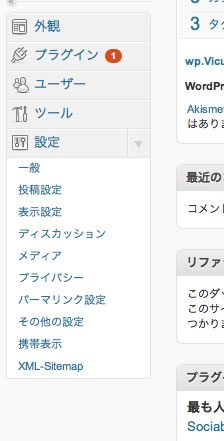









コメント